Introduction
Pour les nouveaux utilisateurs, allumer un ordinateur iMac peut sembler un peu intimidant. Connaître les étapes exactes garantit une expérience de configuration fluide et efficace. Ce guide vous guidera tout au long du processus, de l’inspection de votre matériel à la résolution de tout problème de démarrage potentiel. Lisez la suite pour mettre votre iMac en marche rapidement et efficacement.

Inspecter Votre Matériel
Avant d’essayer d’allumer votre iMac, il est essentiel d’inspecter votre matériel pour éviter tout problème évitable. Commencez par un examen approfondi de vos connexions d’alimentation, des périphériques et assurez-vous que tout est en état de fonctionnement.
Vérification de la Connexion du Câble d’Alimentation
S’assurer que le câble d’alimentation est correctement connecté est votre première étape.
- Localisez le câble d’alimentation fourni avec votre iMac. Une extrémité doit être connectée à votre iMac, et l’autre doit être branchée sur une prise de courant.
- Insérez fermement le câble d’alimentation dans le port d’alimentation à l’arrière de l’iMac. Assurez-vous qu’il n’est pas lâche.
- Confirmez que le câble d’alimentation est également fermement branché sur une prise de courant fonctionnelle. Si nécessaire, utilisez un parasurtenseur pour ajouter une couche de sécurité supplémentaire.
S’assurer que la Prise de Courant Fonctionne
Une prise de courant non fonctionnelle peut empêcher votre iMac de s’allumer.
- Testez la prise de courant en y branchant un autre appareil, tel qu’une lampe ou un chargeur de téléphone.
- Si l’autre appareil ne fonctionne pas, essayez une autre prise pour confirmer.
- Si la prise de courant ne fonctionne pas, envisagez de contacter un électricien pour résoudre le problème.
Vérifier l’Intégrité des Périphériques
Les périphériques tels que les claviers et les souris sont essentiels à l’expérience iMac.
- Assurez-vous que tous les périphériques, y compris le clavier, la souris et tout disque externe, sont correctement connectés.
- Vérifiez s’il y a des dommages visibles sur les câbles.
- Envisagez d’utiliser des périphériques sans fil et assurez-vous que leurs batteries sont chargées.
En transition de l’inspection du matériel, l’étape suivante consiste à allumer votre iMac. Ces préparations minimiseront les complications potentielles lors de l’allumage de votre appareil.
Allumer Votre iMac
Avec votre matériel prêt, il est temps d’allumer votre iMac. Cette section couvre la localisation et l’utilisation du bouton d’alimentation, la compréhension du son de démarrage et ce qu’il faut attendre des affichages.
Localisation du Bouton d’Alimentation
Trouver le bouton d’alimentation est la première étape pour allumer votre iMac.
- Le bouton d’alimentation est généralement situé à l’arrière de l’iMac vers la gauche en faisant face à l’écran.
- Sur certains modèles, il peut être représenté par un petit bouton circulaire.
Appuyer sur le Bouton d’Alimentation
Allumer votre iMac est simple.
- Appuyez et maintenez le bouton d’alimentation pendant une seconde.
- Relâchez le bouton une fois que vous voyez le logo Apple apparaître à l’écran.
Comprendre le Son de Démarrage et l’Affichage Initial
Le son de démarrage et l’affichage initial sont des indications d’un démarrage réussi.
- Un son de carillon confirme que l’iMac démarre correctement.
- L’écran devrait afficher le logo Apple, suivi d’une barre de chargement indiquant que le système démarre.
- Si la barre de chargement se termine sans erreur, votre iMac est prêt à être configuré.
Ayant allumé avec succès votre iMac, passons maintenant à la configuration du premier démarrage. Cette partie implique la configuration des paramètres clés et la connexion à Internet pour assurer des performances optimales dès le départ.
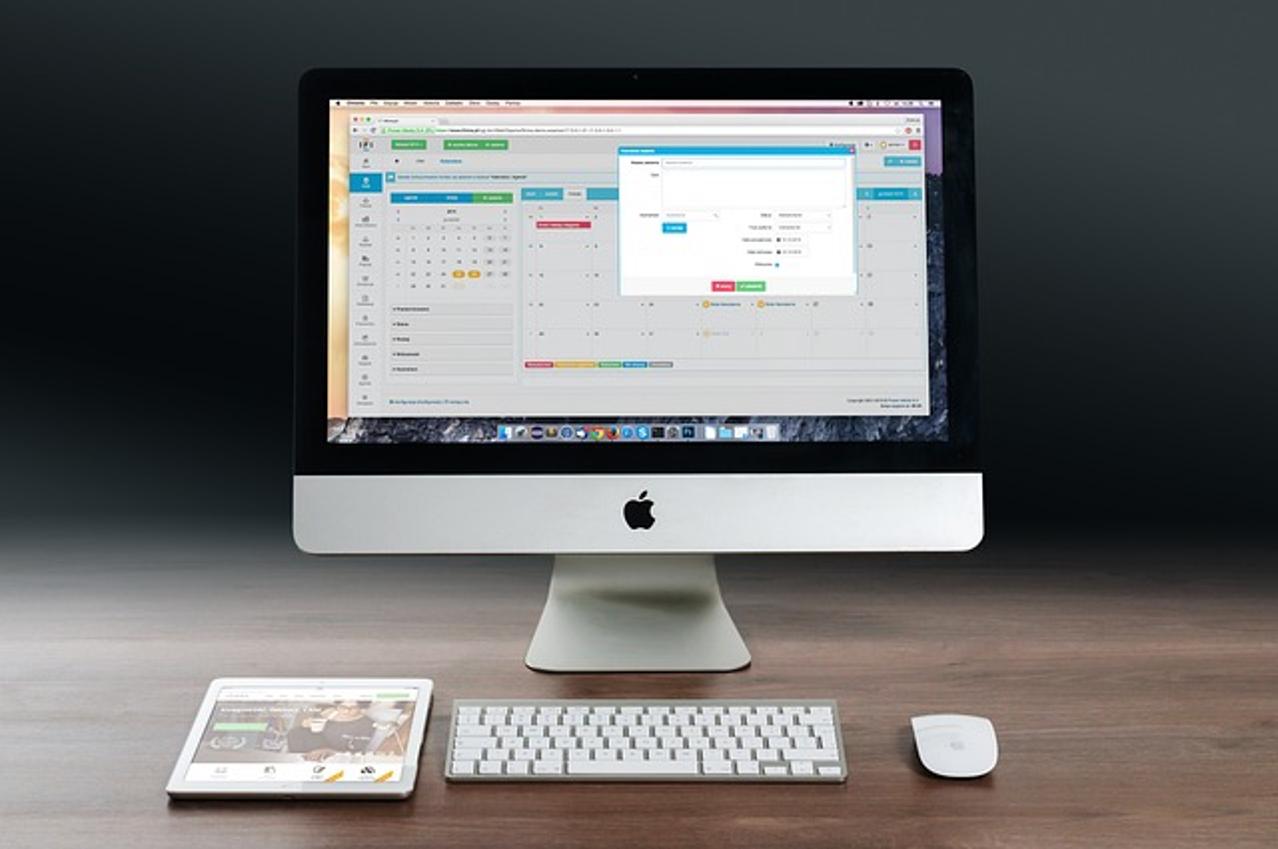
Configuration du Premier Démarrage
La configuration du premier démarrage est cruciale pour personnaliser votre iMac et s’assurer qu’il répond à vos besoins spécifiques. Voici ce que vous devez savoir.
Introduction à l’Assistant de Configuration de macOS
L’Assistant de configuration macOS vous guide tout au long de la configuration initiale.
- Une fois allumé, vous serez accueilli par l’Assistant de configuration macOS.
- Cet outil vous aidera à configurer votre iMac étape par étape, y compris les préférences de langue, la disposition du clavier et les comptes utilisateur.
Configurer Vos Paramètres Clés
Adapter les paramètres à vos préférences est essentiel pour une expérience optimale.
- Sélectionnez votre pays et votre région pour vous assurer que la date, l’heure et autres paramètres régionaux sont exacts.
- Personnalisez vos préférences de clavier et d’entrée adaptées à votre langue.
- Créez un compte utilisateur avec un mot de passe sécurisé pour protéger votre iMac.
Se Connecter à Internet
Une connexion Internet stable est essentielle lors de la configuration.
- Choisissez votre réseau Wi-Fi dans la liste fournie et entrez le mot de passe.
- Si vous préférez une connexion filaire, connectez un câble Ethernet au port approprié de l’iMac.
- Assurez-vous que votre iMac se connecte avec succès à Internet avant de continuer.
La configuration initiale garantit que votre iMac est personnalisé et connecté. Passons maintenant à certains problèmes de démarrage courants que vous pourriez rencontrer et comment les résoudre.

Résoudre les Problèmes de Démarrage Courants
Même en portant une attention méticuleuse, des problèmes de démarrage peuvent survenir. Voici comment les résoudre.
L’iMac Ne S’allume Pas : Vérifications Initiales
D’abord, assurez-vous que les éléments de base sont entièrement couverts.
- Revérifiez toutes les connexions d’alimentation et assurez-vous qu’elles sont sécurisées.
- Confirmez que la prise de courant est fonctionnelle avec un appareil alternatif.
Diagnostiquer et Réparer les Problèmes Matériels
Certains problèmes peuvent provenir de dysfonctionnements matériels.
- Inspectez le câble d’alimentation et le port d’alimentation pour tout signe de dommage.
- Essayez un câble d’alimentation différent si vous soupçonnez que l’actuel est défectueux.
- Si les périphériques posent problème, déconnectez-les et essayez de rallumer l’iMac.
Gérer les Problèmes Liés aux Logiciels
Les problèmes logiciels peuvent également empêcher le démarrage.
- Démarrez votre iMac en mode sans échec en maintenant la touche Maj enfoncée au démarrage.
- Utilisez l’outil de récupération macOS en appuyant sur Commande + R au démarrage pour restaurer une sauvegarde précédente ou réinstaller macOS si nécessaire.
Avec ces conseils de dépannage, la plupart des problèmes de démarrage peuvent être résolus efficacement. Enfin, concluons par un bref résumé et abordons quelques questions fréquemment posées.
Conclusion
Allumer un iMac est un processus simple, surtout avec une compréhension approfondie de chaque étape. En suivant ce guide, vous pouvez rapidement mettre votre iMac en marche, prêt pour le travail ou les loisirs. Inspectez votre matériel, allumez votre iMac, complétez la configuration initiale et résolvez efficacement les problèmes éventuels.
Questions fréquemment posées
Que dois-je faire si mon iMac ne s’allume pas ?
Tout d’abord, vérifiez à nouveau toutes les connexions électriques et assurez-vous que la prise fonctionne. Inspectez le câble d’alimentation et le port pour détecter tout dommage. Si nécessaire, essayez un autre câble d’alimentation ou une autre prise.
Puis-je allumer mon iMac sans souris ni clavier connectés ?
Oui, vous pouvez allumer l’iMac sans ces appareils connectés, mais il est recommandé de les avoir prêts pour le processus de configuration initiale.
Combien de temps prend généralement la configuration initiale d’un iMac ?
Le processus de configuration prend généralement entre 15 et 30 minutes, selon la configuration et la vitesse de connexion internet.
